Як відновити параметр перегляду інформації про зображення у Firefox
Ось як відновити зниклу Переглянути інформацію про зображення пункт меню у Firefox. Цей запис був видалено у Firefox 88 і більше не є частиною нового інтерфейсу Proton. Це відкривало діалогове вікно Інформація про сторінку безпосередньо до ЗМІ вкладка, яка багатьом зручна.
Реклама
Якщо ви клацнете правою кнопкою миші зображення в Mozilla Firefox, ви дізнаєтеся, що Переглянути інформацію про зображення запис більше не доступний.
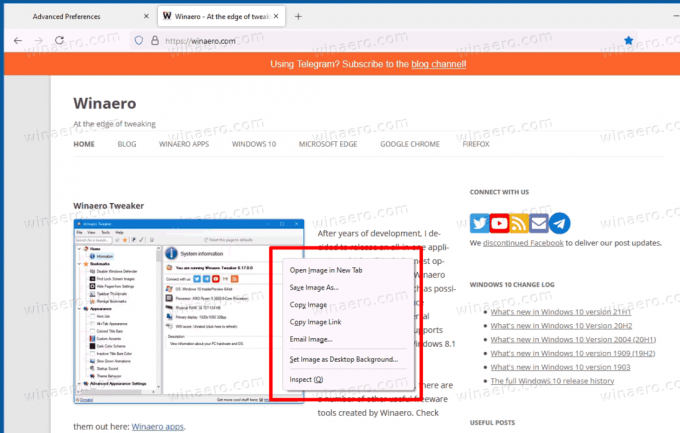
На щастя, є параметр about: config, який відновлює параметр для зображень. Крім того, ми розглянемо кілька методів, які можна використовувати, щоб отримати інформацію про зображення за допомогою кількох кліків. Нарешті, є розширення, яке ви можете використовувати.
Щоб відновити параметр «Перегляд інформації про зображення» у меню Firefox, яке клацнули правою кнопкою миші, потрібно зробити наступне.
Відновити параметр перегляду інформації про зображення у Firefox
- Запустіть браузер Firefox.
- Тип
про: конфігураціюв адресний рядок і натисніть клавішу Enter. - Натисніть кнопку Прийміть ризик і продовжуйтеe кнопка на Дійте обережно сторінку.

- Введіть або скопіюйте та вставте
browser.menu.showViewImageInfoу вікно пошуку. - Встановіть
browser.menu.showViewImageInfoваріант доправда.
Ви закінчили! Тепер клацніть правою кнопкою миші будь-яке зображення на веб-сайті. Тепер у вас є Переглянути інформацію про зображення введення в контекстне меню зображення!
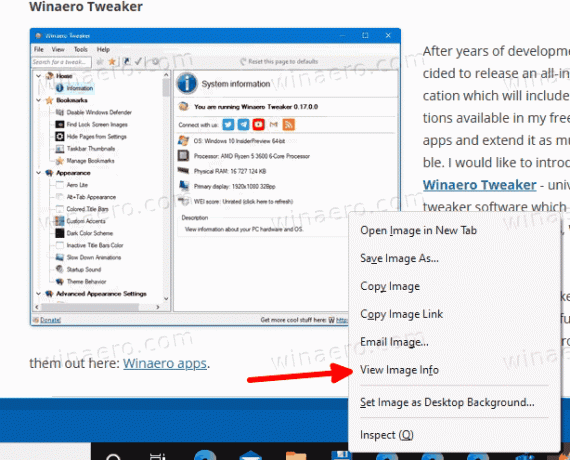
Як варіант, ви можете використовувати Інформація про сторінку діалогове вікно Firefox та його ЗМІ табл. На вкладці відображаються всі зображення на цільовій сторінці, а також є ескіз попереднього перегляду, за допомогою якого можна знайти потрібне зображення. Це менш зручно, але його можна використовувати з коробки, не змінюючи налаштування браузера.
Перегляд інформації про зображення в діалоговому вікні Інформація про сторінку
- Перебуваючи на веб-сторінці, натисніть Ctrl + я.
- У діалоговому вікні Інформація про сторінку натисніть на ЗМІ табл.

- Знайдіть зображення у списку, інформацію про яке потрібно переглянути.
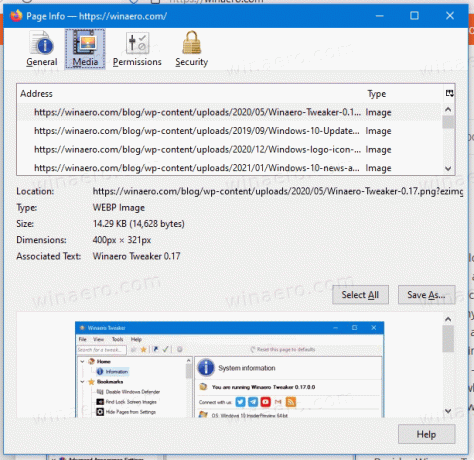
Діалогове вікно показує роздільну здатність та URL-адресу для зображень, а також інші технічні деталі. Крім того, ви можете зберегти одне або кілька зображень за допомогою кнопки «Зберегти як», доступної на вкладці «Медіа».
Окрім комбінації клавіш, ви можете відкрити діалогове вікно інформації про сторінку за допомогою значка сайту в адресному рядку. Ось як це можна зробити.
Відкрийте інформацію про сторінку за допомогою значка сайту в адресному рядку
- Натисніть на піктограму сайту в адресному рядку Firefox.
- У спливаючому вікні натисніть пункт «З’єднання безпечне».
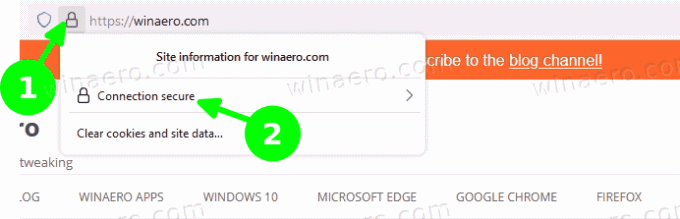
- Виберіть «Додаткова інформація».
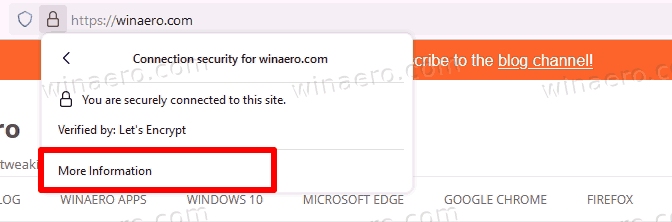
- Це відкриє діалогове вікно «Інформація про сторінку».

Нарешті, ви можете встановити спеціальне доповнення, яке не тільки додає відсутні Переглянути інформацію про зображення вхід до меню зображення, клацнувши правою кнопкою миші, але також розширює його за рахунок додаткових опцій, таких як конвертер зображень.
Доповнення Firefox "Перегляд інформації про зображення, відроджене".
Встановіть Переглянути інформацію про зображення Reborn розширення з офіційного сховища доповнень Firefox.
Переглянути інформацію про зображення Reborn
Перейдіть на сторінку надбудови та натисніть на Додати кнопку, а потім підтвердьте свій намір.
Розширення мають сторінку параметрів, яка дозволяє користувачеві виконувати різноманітні дії. Дії такі.
- Перегляньте зображення на поточній вкладці.
- Показати інформацію про зображення в новому вікні.
- Відобразити інформацію про зображення в новій вкладці.
- Перегляд інформації про зображення в накладенні.
- Збережіть зображення WEBP у форматі PNG або JPG.
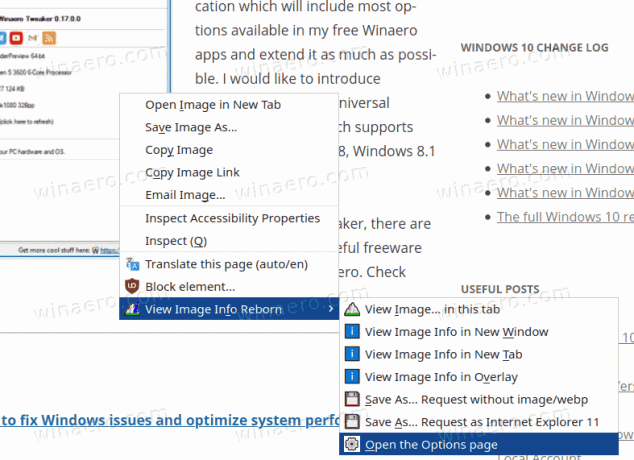
Вищезгадані параметри можна відобразити безпосередньо в контекстному меню зображення або приховати.
Коли підменю приховано, ви можете отримати доступ до додаткових дій за допомогою клавіш швидкого доступу. напр. за замовчуванням він відкриває деталі зображення в новому вікні, але якщо натиснути «Переглянути інформацію про зображення», утримуючи кнопку Ctrl клавішу, вона відобразить інформацію про зображення в новій вкладці. The Зміна клавіша відкриває його у вікні накладання.
Ви можете налаштувати ці параметри на вимогу з про: доповнення сторінку браузера.
Змініть параметри для доповнення "Перегляд інформації про зображення Reborn".
- У Firefox натисніть Ctrl + Зміна + А, або введіть
про: доповненняв адресному рядку. - Натисніть на Переглянути інформацію про зображення Reborn у списку.
- Натисніть на вподобання табл.
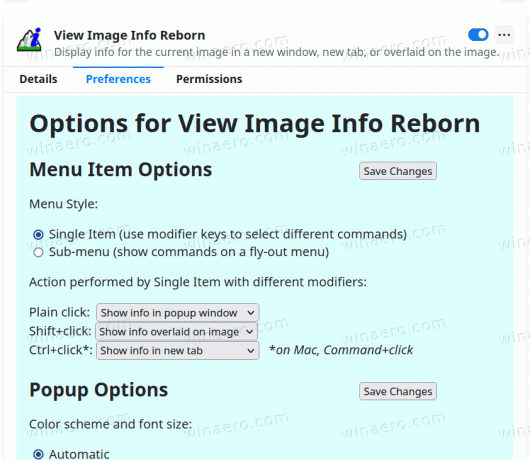
- Змініть стиль меню, клавіші швидкого доступу та параметри перегляду для того, що вам потрібно.
Ви закінчили.
Безпека надбудови та дозволи
Це розширення має "Попереджувальна етикетка" на веб-сайті доповнень Mozilla. Там написано, що надбудова не контролюється активно Mozilla щодо безпеки. Перед встановленням переконайтеся, що ви довіряєте йому.
Ще одна причина для занепокоєння – дозволи на доповнення. Він налаштований на запит на доступ до кожної сторінки та її вмісту. Автор коротко пояснив, що для роботи із зображеннями, які зберігаються в інших доменах, ніж оригінальна веб-сторінка, потрібні дозволи, наприклад. на CDN. Крім того, це необхідно для доступу до деталей типу та останньої зміни зображень, а також для реалізації функції Зберегти як... варіанти.
Ось і все про тему.


